Com o lançamento de Gotham Knights no PC, muitos jogadores já iniciaram suas atividades de vigilantes para salvar e proteger o povo de Gotham City. No entanto, apesar das atualizações frequentes do desenvolvedor, parece que muitos jogadores ainda estão tendo problemas no jogo enquanto jogam Gotham Knights, como travamento na inicialização e outros problemas de desempenho.
Se você está tendo esse tipo de problema no jogo, continue lendo enquanto o orientamos nas etapas sobre como corrigir esses problemas dos Cavaleiros de Gotham.
Causas dos problemas de travamento dos Cavaleiros de Gotham
Existem vários motivos pelos quais você está enfrentando problemas de travamento em Gotham Knights. Estes podem ser um dos seguintes:
- Não atende aos requisitos do jogo
- Versão do jogo desatualizada
- Driver gráfico incompatível ou desatualizado
- Compatibilidade DirectX
- Detecção falsa de antivírus
- Sobrecarga de uso da CPU
Como consertar problemas de travamento dos Cavaleiros de Gotham
A lista acima pode ser facilmente corrigida do seu lado. Aqui estão as melhores recomendações que você pode tentar para corrigir esses problemas de travamento dos Gotham Knights.

Método #1
Verifique se você tem os requisitos de sistema necessários. Para executar o jogo, você precisa ter pelo menos um Intel Core i5-9600K (3.7 GHz) ou AMD Ryzen 5 3600 (3.60 GHz), junto com NVIDIA GeForce GTX 1660 Ti ou AMD Radeon RX 590, e 8 GB de RAM. Com as especificações de hardware mencionadas, você poderá executar Gotham Knights com as configurações mínimas. No entanto, você pode executar o jogo sem problemas se tiver um Intel Core i7-10700K (3.8 GHz) ou AMD Ryzen 5 5600x (3.7 GHz), NVIDIA GeForce RTX 2070 ou AMD Radeon RX 5700 XT, e 16 GB de RAM. Descobrir mais, você pode encontrar os requisitos completos do sistema abaixo.
Requerimentos mínimos
- SO: janelas 10 64-pedaço
- Processador: Intel Core i5-9600K (3.7 GHz) ou AMD Ryzen 5 3600 (3.60 GHz)
- Memória: 8 GB RAM
- Gráficos: NVIDIA GeForce GTX 1660 Ti ou AMD Radeon RX 590
- DirectX: Versão 12
- Armazenar: 45 GB de espaço disponível
Requisitos recomendados
- SO: janelas 10 64-pedaço
- Processador: Intel Core i7-10700K (3.8 GHz) ou AMD Ryzen 5 5600x (3.7 GHz)
- Memória: 16 GB RAM
- Gráficos: NVIDIA GeForce RTX 2070 ou AMD Radeon RX 5700 XT
- DirectX: Versão 12
- Armazenar: 45 GB de espaço disponível
Se você tiver os requisitos necessários, tente o próximo método abaixo.
Método #2
Obtenha o patch mais recente para Gotham Knights. O desenvolvedor do jogo está lançando novas atualizações para resolver problemas no jogo. Um deles são os problemas de travamento e desempenho do jogo. É altamente recomendável que você baixe o patch mais recente do jogo. Você pode obter a atualização mais recente simplesmente iniciando o jogo no Steam.
Método #3
Com os exigentes requisitos de sistema acima, é fato que você também precisa ter os drivers mais recentes para o seu PC. Na verdade, esse é um dos principais motivos pelos quais você está tendo esses problemas de travamento. Se você não atualiza seus drivers há algum tempo, é hora de você obter o patch mais recente. Você pode visitar o fabricante da GPU para obter as atualizações mais recentes da GPU. Além das atualizações de GPU, você também precisa obter o patch mais recente para DirectX e outros arquivos necessários.
Como atualizar manualmente seus drivers é uma tarefa bastante demorada, nós recomendamos usar Driver Booster. Usar este programa de terceiros irá ajudá-lo a buscar e atualizar todos os drivers necessários para o seu computador.

- Primeiro, download Driver Booster. Vestir’não se preocupe, isto’é totalmente gratuito!
- Instale o programa.
- Uma vez instalado, inicie o Driver Booster e clique no botão Scan Now. Isso permitirá que o programa detecte quaisquer discrepâncias em seu PC.
- Se o software encontrar algum driver desatualizado, basta clicar no botão Atualizar tudo.
- Aguarde até que o download e a instalação do driver sejam concluídos.
Depois que todas as atualizações necessárias para o seu computador forem instaladas, tente relançar Gotham Knights e veja se você ainda tem aqueles problemas irritantes de travamento. Se você ainda faz, tente o próximo método abaixo.
Método #4
Lá’há uma chance de você’estou executando outro programa enquanto jogo Gotham Knights. Este programa em segundo plano também consome muitos recursos, o que resulta na falha do jogo. É altamente recomendável que você remova esses programas em segundo plano e garanta que Gotham Knights tenha a memória necessária.
Aqui’Veja como interromper programas indesejados em execução no seu PC:
- Abrir Gerenciador de tarefas clicando na Barra de Tarefas e selecionando Gerenciador de Tarefas. alternativamente, pressionando Ctrl + Mudança + Esc também abrirá o Gerenciador de Tarefas.
- No Processo aba, Clique no Memória linha para classificar o programa que mais consome memória.
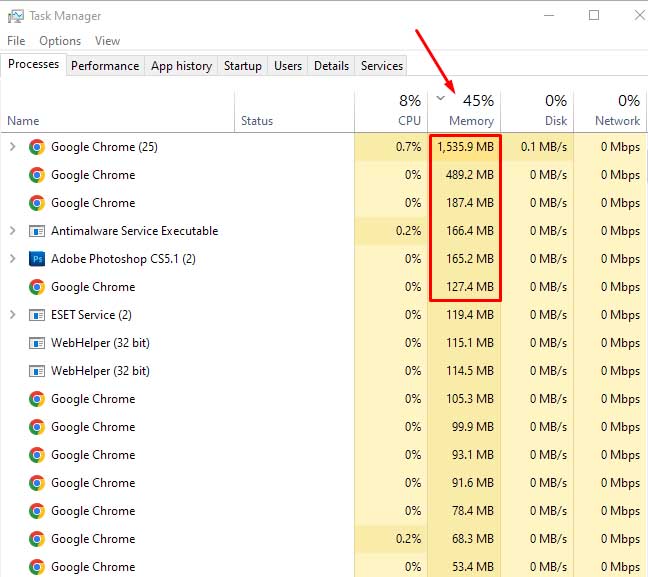
- Da lista, clique com o botão direito do mouse no programa que você’não está usando durante o jogo.
- Clique no Finalizar tarefa opção para impedir que o programa use recursos.
Tente executar o jogo se o problema foi resolvido.
Método #5
Verifique o jogo’integridade usando o aplicativo Steam.
-
- Abra o Steam e vá para Biblioteca.
- Selecione Cavaleiros de Gotham da lista de jogos no lado esquerdo.
- Clique com o botão direito e selecione Propriedades.
- Clique no Ficheiros locais aba.
- Clique no Verifique a integridade dos arquivos do jogo… botão.
Confira a imagem de amostra abaixo para as etapas.

Logo após clicar no botão verificar, tudo que você precisa fazer é esperar até que o Steam conclua a verificação do arquivo para Gotham Knights.
Método #6
Outra razão pela qual Gotham Knights continua travando no seu PC é o seu antivírus. As empresas de antivírus têm atualizado seus softwares para aumentar a segurança. Lá’há uma chance de que os Cavaleiros de Gotham’ arquivo executável (.exe) está sendo marcado como um vírus.
Desative ou desative temporariamente seu antivírus ou qualquer programa de segurança em seu computador. Se você baixar o jogo da loja oficial, nós’ré 100% certifique-se de que os arquivos do jogo estão seguros. Então, você tem que excluir o .exe de Gotham Knights e ver se o problema foi resolvido.
Método #7
Se todo o resto falhar, isto’Finalmente é hora de entrar em contato com a equipe de suporte oficial de Gotham Knights. Você tem duas opções para contatá-los. Primeiro, alcance-os através da página da comunidade de Gotham Knights no Steam. Em seguida, envie-lhes um e-mail e forneça os detalhes de suas preocupações.


